تنظیمات مهم ورپرس که باید انجام دهید
تنظیم عنوان و معرفی کوتاه در وردپرس
اولین تنظیمی که برای سایت وردپرسی خود باید انجام دهید، تعریف عنوان سایت و نوشتن یک معرفی کوتاه در خصوص وب سایتان می باشد.
وردپرس از تنظیمات پایه برای عنوان و معرفی کوتاه استفاده می کند. وقتی که سایت وردپرسی خود را نصب می کنید این اطلاعات از شما پرسیده و تکمیل می شود در صورتی که بخواهید آن را تغییر دهید به بخش مدیریت سایت وردپرسی خود مراجعه کنید و مسیر ذیل را کلیک کنید:
عنوان سایت وردپرسی
عنوان سایت معرف شما و درحقیقت نام برندتان است که مردم با این عنوان شما در در دنیای حقیقی و مجازی (اینترنت) می شناسند.
در سایت های وردپرسی و معمولا در تمامی قالب ها این عنوان در تمامی صفحات در برچسب title صفحه فراخوانی و نمایش داده می شود.
- در صفحه نخست به عنوان اولین بخش عنوان نمایش داده می شود و در ادامه آن مقدار مربوط به “معرفی کوتاه” نمایش داده می شود.
- در سایر صفحات داخلی بعد از عنوان آن صفحه این “عنوان سایت” در ادامه استفاده و نمایش داده می شود.
نکات مهم در انتخاب عنوان سایت مناسب برای سئو سایت
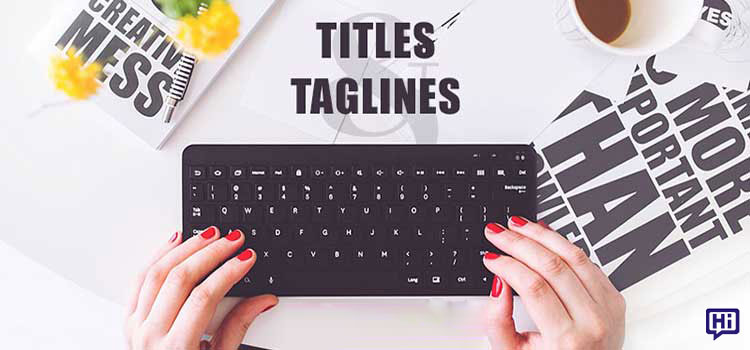
- به طور کلی پیشنهاد می شود حداکثر طول عنوان ۶۰ کاراکتر باشد، و این را در نظر بگیرید که این عنوان به همراه توضیحات کوتاهی که می نویسید بهتر است حداکثر ۶۰ کاراکتر باشد و در سایر صفحات عنوان آن صفحه نیز وجود دارد. که به این نکته نیز باید دقت داشته باشید.
- فقط در این قسمت نام برند و شغل خود را بنویسید.
- ساده ترین فاکتور و معیاری که برای انتخاب عنوان سایت می توانید در نظر بگیرید کلمه یا عبارتی است که دقیقا مربوط به نام برند و شغل شما است و می خواهیم که اگر این عنوان در گوگل مستقیما جستجو شد نهایتا سایتتان همراه با سایت لینک ها (sitelinks) در نتایج جستجو گوگل نمایش داده شود.
- اگر نام برندتان حاوی کلمه کلیدی مربوط به شغلتان نیز می شود، یک حالت ایده ال است و اگر نیست مهم نمی باشد.
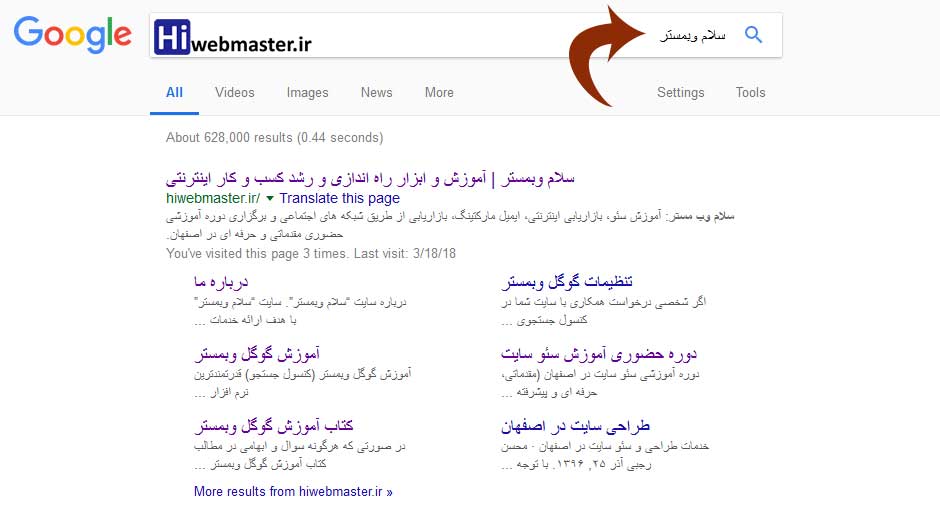 در خصوص عنوان صفحات سایت و نکات مربوطه به سئو عنوان صفحات پیشنهاد می کنم مقاله : سئو “عنوان صفحات” سایت را نیز مطالعه کنید.
در خصوص عنوان صفحات سایت و نکات مربوطه به سئو عنوان صفحات پیشنهاد می کنم مقاله : سئو “عنوان صفحات” سایت را نیز مطالعه کنید.
معرفی کوتاه در سایت وردپرسی
معرفی کوتاه همان طور که اشاره شد فقط در ادامه عنوان سایت و فقط برای صفحه نخست سایت نمایش داده می شود و در حقیقت این معرفی کوتاه باید توضیح کامل موضوع شغلی یا خدمات و محصولات شما در کوتاه ترین عبارت ممکن باشد.
نکات مهم در نوشتن معرفی کوتاه سایت مناسب برای سئو
- دقیقا موضوع سایت و نوع خدمات ومحصولات را اشاره کند.
- طول این معرفی کوتاه بعلاوه عنوان سایت تقریبا ۶۰ کاراکتر باشد. (در صفحه SERP این معرفی آنقدر طولانی نباشد که نمایش داده نشود)
- توضیحات مختصر را به گونه ای بنویسید که ترجیحا شامل کلمه کلیدی اصلی وب سایتتان باشد.
- شاید در عنوان سایت که نام برند شما است هیچ اشاره ای به موضوع سایت یا خدمات و محصولات شما نشود و این معرفی کوتاه بهترین گزینه برای این توضیح می باشد و با این معرفی کوتاه است که هدف اصلی سایت به مخاطب منتقل خواهد شد.
اگر از افزونه یوست سئو وردپرس استفاده می کنید، می توانید عنوان صفحه اصلی و سایر صفحات داخلی را به صورت حرفه ای تر و مستقل از یکدیگر مدیریت کنید و زمانی که این افزونه بر روی سایت وردپرسی شما نصب می شود اولویت با تنظیمات این افزونه است، مثلا زمانی که شما یک برگه را به عنوان برگه صفحه نخست تنظیم می کنید، عنوان نوشته شده برای آن برگه در اولویت نمایش نسبت به این عنوان و معرفی کوتاه می باشد. توجه کنید که بعد از تنظیمات سئو وردپرس مهمترین اقدام بعدی شما تنظیم افزونه یوست سئو تنظیم افزونه یوست سئو می باشد.
تنظیم بودن یا نبودن www در آدرس سایت
یکی از تنظیمات اولیه ای که در ساختار لینک های وب سایت باید انجام شود بحث ساب دامنه www و بودن یا نبودن آن در نام دامنه سایت است. یکی از قابلیت های خوب سیستم مدیریت محتوا وردپرس این است که به سادگی و بدون نیاز به هیچ افزونه ای می توانید تنظیم کنید که سایت شما و سایر صفحات با www باشد یا بدون آن و دیگر صفحه ای وجود نخواهد داشت که با هر دو آدرس قابل دسترس باشد.
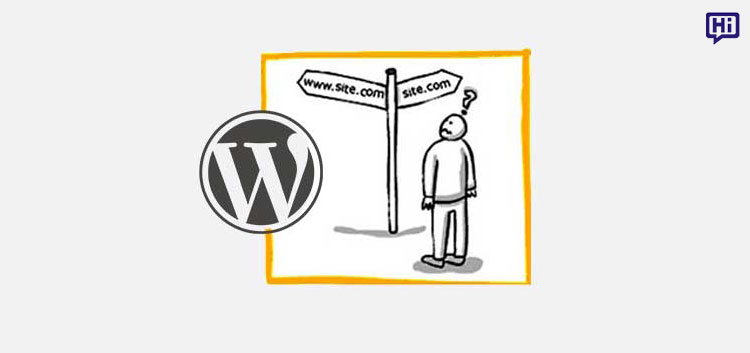
برای این منظور از بخش تنظیمات وردپرس و زیر منوی عمومی می توانید این تنظیم را تعریف کنید. و خیالتان راحت باشد که تمامی صفحات سایت فقط با یک حالت هم برای کاربران و هم برای موتورهای جستجو قابل نمایش و قابل دسترس است.
به عنوان مثال اگر شما توسط دستور site:Example.com و site:www.Example.com در جستجو گوگل وضعیت سایت خود را بررسی کنید می بینید تمامی صفحات سایتتان فقط با یک حالت فهرست بندی شده است.
از لحاظ رتبه بندی سایت و تاثیر این گزینه در سئو سایت هیچ فرقی نمی کند که کدام حالت را برای سایت خود انتخاب کنید.اما پیشنهاد می شود که آدرس سایت خود را بدون www انتخاب کنید (البته اگر در شروع راه اندازی سایت خود هستید) چراکه حداقل نکته مثبت در این خصوص این است که شما طول لینک های کوتاهتری خواهید داشت و برای لینک های صفحات خود تعداد کارکتر بیشتری را می توانید استفاده کنید و خیالتان راحت باشد که لینک صفحات به صورت کامل در نتایج جستجو نمایش داده می شود.
در تنظیمات این بخش از وردپرس دو گزینه قابل تنظیم است
- نشانی وردپرس (URL)
- نشانی سایت (URL)
نشانی وردپرس، آدرسی است که فایل های هسته وردپرس در آن قرار دارد؛ و اگر به صورت عادی سایت خود را نصب کرده باشید (در شاخه اصلی هاست) نیازی به تغییر این قسمت ندارید و نشانی سایت هم قسمتی است که آدرس سایتتان را می توانید مشخص کنید و می توانید با www یا بدون www بودن سایت وردپرسی خود را از این قسمت مشخص کنید.
تنظیم پیوند یکتا و داشتن لینک های بهینه در وردپرس
پیوندهای یکتا در وردپرس و ساختار استاندارد و سئو شده لینک های صفحات خئد یک بحث مفصل است و فاکتورهای تاثیر گذار بسیاری را در خود دارد اما به طور خلاصه برای لینک های بهینه چند فاکتور را مد نظر قرار دهید:
درلینک صفحات از کلماتی استفاده کنید که به وضوح موضوع آن صفحه و مطلب از سایت را می رساند و به سادگی توسط اشخاص و ربات ها قابل خواندن می باشد و تا جایی که مقدور است کوتاه باشد، این لینک ها شانس بالاتری دارند که در نتایج جستجو ها رتبه های بالاتری بگیرند.
به عنوان مثال لینک زیر یک لینک سئو شده خوب می باشد:
https://hiwebmaster.org/6211/wordpress-site-title-and-tagline/
اما لینک زیر را ملاحضه کنید، این یک لینک غیر سئو شده است:
https://hiwebmaster.org/?p=6211
و لینک زیر حتی نسب به لینک اول بسیار بهینه تر و حرفه ای تر می باشد:
https://hiwebmaster.org/wordpress-title-tagline/
البته در حال حاضر در نسخه های جدید وردپرس (بعد از ورژن ۴.۲) این مشکل حل شده است و شما می توانید لینک های سئو شده استانداری را برای صفحات سایت خود استفاده کنید.
یکی از قابلیت های پایه ای که در وردپرس وجود دارد، قابلیت تنظیم و تعریف لینک های صفحات مختلف سایت است. وردپرس به شما این قابلیت را می دهد که ساختاردلخواهی برای پیوندهای یکتا و صفحات بایگانی ایجاد نمایید. ساختار دلخواه میتواند زیبایی، کاربرد و قابلیت انتقال پیوندهای شما را بهبود ببخشد. هر نوشته یا برگه در سایت یک آدرس URL منحصر به فرد دارد که اصطلاحا پیوند یکتا یا Permalinks نامیده می شود به نوعی لینک دائمی و ثابت یک صفحه است که تغییری نمی کند.
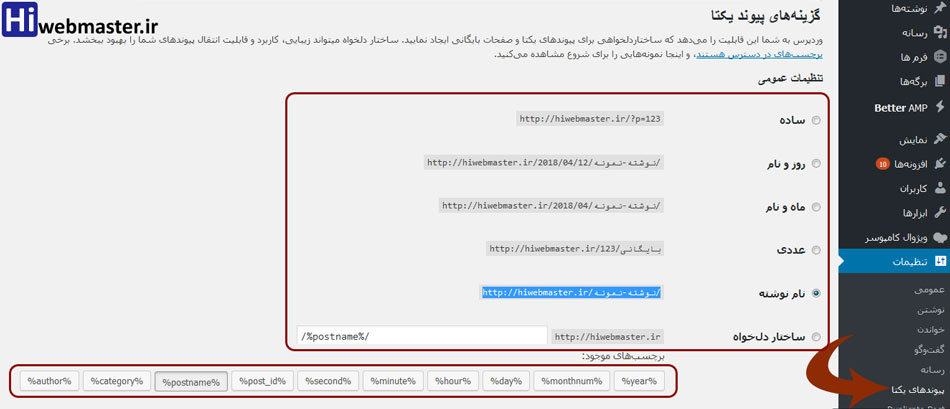 به صورت پیش فرض لینک صفحات سایت در وردپرس مانند نمونه زیر است:
به صورت پیش فرض لینک صفحات سایت در وردپرس مانند نمونه زیر است:
http://YourSite.com/?p=123
که این حالت ساده نمایش لینک های صفحات مختلف در وردپرس می باشد. و شماره اختصاص داده شده به هر مطلب یا صفحه ID اختصاص داده شده به ان صفحه در دیتابیس می باشد.
آیا صرفا با مشاهده لینک فوق می توان متوجه شد که موضوع صفحه مربوطه چه چیزی است؟ جواب: قطعا خیر
البته حالت های مختلف دیگری نیز برای تعیین پیوند یکتا یک صفحه می تواند وجود داشته باشد که در ادامه هریک را به صورت کامل توضیخ می دهیم مثلا لینک یک صفحه می تواند مانند نمونه زیر باشد:
https://hiwebmaster.org/seo/
که در لینک فوق قسمت انتهای لینک صفحه مورد نظر توسط خود نویسنده مطلب تنظیم و تعریف شده است که چه چیزی باشد.
آیا صرفا با مشاهده لینک فوق می توان متوجه شد که موضوع صفحه مربوطه چه چیزی است؟ جواب: قطعا بلی، چون از پیوند یکتا “seo-training” دقیقا مشخص می شود که موضوع و مطالب صفحه فوق در خصوص آموزش سئو باید باشد.
بنابراین این پیوند یکتا قسمتی از آدرس سایتتان است که در ادامه دامنه سایتتان میآید و با توجه به نمونه مثال های فوق متوجه شدیم که در لینک سازی های سیستم وردپرس این قابلیت وجود دارد که بتواند پیوند یکتا مربوط به هر صفحه از سایت را خودمان تنظیم و تعریف کنیم که به چه شکلی باشد یا شامل چه کلمات و عبارت هایی باشد.
اما مهمترین نکته بخش پیوندهای یکتا و ارتباط آن با سئو سایت به صورت خلاصه این است که ما باید تغییراتی را در این پیوندها ایجاد کنیم تا خواننده (کاربر) و موتورهای جستجو قبل حتی با مشاهده لینک صفحات سایت متوجه موضوع و محتوای صفحه مربوطه بشوند.
حالت های مختلفی که برای پیوندهای یکتا در وردپرس وجود دارد شامل:
- پیوند یکتا ساده: در این پیوند از id شناسه مطلب یا صفحه مربوطه لینک صفحه ساخته می شود که این یک انتخاب بهینه و سئو شده نمی باشد و اصلا توصیه نمی شود از این ساختار استفاده کنید.
- پیوند یکتا روز و نام: در این پیوند یکتا از تاریخ انتشار مطلب مانند
/۲۰۱۸/۰۴/۱۳/به همراه عنوان آن مطلب استفاده می شود. این حالت تا حدودی سئو شده می باشد اما لینک صفحات سایت حداقل ۱۱ کاراکتر طولانی می شود و اگر سایت و موضوع شما به گونه ای نیست که نیازی به نمایش تاریخ ایجاد مطالب و صفحات در لینک ها داشته باشید این نوع پیوند یکتا نیز توصیه نمی شودو علاوه بر این وقتی که شما از این سبک لینک سازی استفاده می کنید بعد از مدتی به نظر می آید که مطلب شما خیلی قدیمی شده است هرچند که مطلب را به صورت منظم بروز رسانی کنید و این در رفتار کاربران در مشاهده و مطالعه آن مطلب از سایت می تواند تاثیر بگذارد که مسلما تاثیر خوبی برای سئو سایت نخواهد بود و می تواند برای کاربر این طور به نظر برسد که یک مطلب منقضی شده و قدیمی را پیش رو خود دارد. (این گزینه فقط برای سایت های خبری و خبرگذاری مفید باشد که در این حالت حداقل وجود تاریخ در لینک صفحه باعث می شود کاربر این تجربه و حس خوب را داشته باشد که خبر مربوط به چه تاریخی را در حال مطالعه کردن است) - پیوند یکتا ماه و نام: این ساختار نیز مانند ساختار قبلی است و تاریخ انتشار مطلب که شامل ماه و سال است به صورت
/۲۰۱۸/۰۴/به همراه عنوان آن مطلب استفاده می شود. این ساختار و ساختار قبلی برای سایت های خبری می توانند گزینه های خوبی باشند اما اگر سایت شما یک سایت آموزشی، علمی،خدماتی، شرکتی است (سایت های که محتوا آن ها وابسته به یک زمان خاصی نبوده) بهتر است از انتخاب این حالت برای لینک های سایت دوری کنید. - پیوند یکتا عددی: این نوع آدرس دهی در وردپرس با استفاده از شناسه در ابتدای لینک و سپس کلمه بایگانی در انتهای آدرس استفاده می شودو این حالت نیز توصیه نمی شود.
- پیوند یکتا نام نوشته: با انتخاب این حالت شما می توانید پیوند یکتا اختصاصی خود را برای هر نوشته یا صفحه تنظیم کنید، پیوند های زیبا و مختصر و البته با حداکثر کاراکتر ممکن با شانس بالا برای نمایش کاملدر نتایج جستجو؛ و توصیه می شود از این حالت استفاده کنید.
- پیوند یکتا ساختار دلخواه: توسط این حالت و برچسب های موجود شما می توانید یک ساختار دلخواه برای لینک دهی های سایت خود تنظیم کنید که برای موضوع های متفاوت و سایت هایی با کاربری متفاوت می تواند مورد استفاده قرار بگیرد و لینک های استاندارد و بهینه خوبی را داشته باشید و با توجه به موضوعات و استراتژی های شما در لینک سازی صفحات سایت از این حالت نیز می توانید به صورت سفارشی استفاده کنید.
- %year% : سالی که نوشته ارسال شده است.
- %monthnum% : ماهی که نوشته در آن ماه ارسال شده است.
- %day% : روزی که نوشته ارسال شده است.
- %minute% : دقیقه ای که نوشته ارسال شده است.
- %second% : ثانیه ای که نوشته ارسال شده است.
- %post_id% : شماره آی دی هر نوشته.
- %postname% : نام یا عنوان نوشته. اگر عنوان نوشته همراه با فضای خالی بود، فضاهای خالی به خط تیره تبدیل می شود.
- %category% : دسته ای که نوشته در آن قرار گرفته که شامل زیر دسته ها هم می شود.
- %tag% : برچسب نوشته مورد نظر
- %author% : نام نویسنده نوشته
در تعیین و تنظیم پیوند یکتا می توانید از هر کدام از برچسب های فوق برای ساختار بندی آدرس صفحات سایت استفاده کنید..
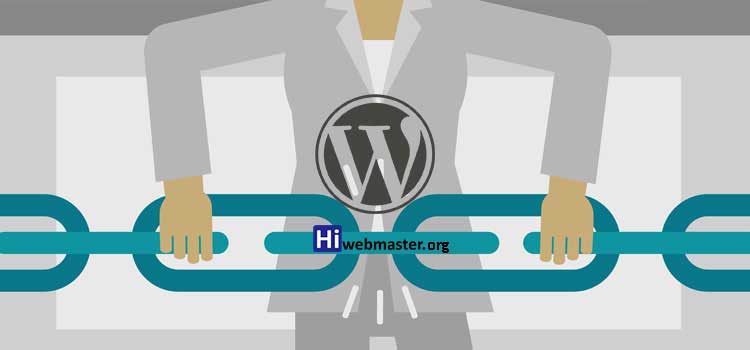
چند پیشنهاد جهت استفاده از گزینه های پیوند یکتا در راستای سئو بهتر سایت
- به طور کلی و عمومی گزینه “نام نوشته” یکی از بهترین حالت های پیوند یکتا وردپرس می باشد و بهترین گزینه برای داشتن لینک های سئو شده می باشد..
/%postname%/
- اگر سایت مجله ای و خبری دارید، به گونه ای که حجم مطالب بسیار زیاد است و مطالب متعددی روزانه در سایت منتشر می شود پیشنهاد می شود از نمونه فرمت زیر برای ساختار پیوند های یکتا سایت استفاده شود:
/%post_id%/%postname%/
در نمونه حالت فوق، ID نوشته در قسمت ابتدای پیوند یکتا قرار می گیرد و بعد از آن شما می توانید ساختار و کلمات دلخواه خود را در پیوند یکتا هر مطلب تنظیم کنید.
- اگر محتوا و مطالب سایت شما بسیار زیاد است و چنانچه دسته بندی های دقیق و منظمی برای مطالب سایت دارید می توانید از نمونه فرمت زیر برای ساختار پیوند های یکتا استفاده کنید. که این گزینه هم یک حالت بهینه شده و استاندارد برای لینک های مطالب سایت است.
/%category%/%postname%/
در نمونه حالت فوق، نام دسته بندی که مطلب مورد نظر در آن قرار می گیرد در قسمت ابتدای پیوند یکتا قرار می گیرد و بعد از آن شما می توانید ساختار و کلمات دلخواه خود را در پیوند یکتا هر مطلب تنظیم کنید. البته توجه داشته باشید که اگر دسته بندی های تو درتو متعددی داشته باشید در لینک هر مطلب زیر شاخه های دسته بندی ها به صورت کامل نمایش داده می شوند
بعد از انتخاب یکی از حالت های فوق و ذخیره کردن صفحه، تغییرات مورد نظر همان لحظه روی فایل httaccess. اعمال می شود و لینک های سایت بر اساس قواعد جدید بارگذای می شوند و البته زمانی که می خواهید یک نوشته جدید ایجاد کنید، می توانید به سادگی مشخص کنید که در پیوند یکتا مربوط به آن صفحه چه کلمات و عبارت هایی استفاده شود.
 البته در قسمت دسته بندی ها یا برچسب ها و …. فیلد مربوطه که بتوانید پیوند یکتا آن را مشخص کنید تحت عنوان “نامک” نامگذاری شده است.
البته در قسمت دسته بندی ها یا برچسب ها و …. فیلد مربوطه که بتوانید پیوند یکتا آن را مشخص کنید تحت عنوان “نامک” نامگذاری شده است.
هشدار: تغییر ساختار پیوندهای یکتا زمانی که سایت فعال است و مطالب متعددی از قبل منتشر شده است.
نکات گفته شده فوق برای انتخاب ساختار پیوند یکتا برای زمانی است که سایت شما در حال راه اندازی است یا به تازگی راه اندازی شده و هنوز رتبه های خوبی در نتایج جستجو کسب نکرده اید و تعداد مطالب سایت خیلی نیست
چرا که اگر شما در حال حاضر سایت فعالی داشته باشید و مثلا ساختار پیوند به صورت ساده باشد، بعد از تغییر پیوند یکتا مطالب، آدرس کلیه صفحات سایت به مدل جدید تغییر پیدا خواهد کرد و تمامی لینک های قبلی که در گوگل ایندکس شده یا در سایت های دیگر به آن ها لینک داده شده است همگی ازبین رفته و پیغام خطای ۴۰۴ (صفحه پیدا نشد) خواهند داشت. و خوب این می تواند برای رتبه بندی و جایگاه سئو سایت و صفحات شما در نتایج جستجو گوگل لطمه وارد کند.
البته یک استثنا برای این قانون وجود دارد. اگر سایت شما از URL های ساده استفاده می کند، (حالت پیش فرض وردپرس) مهم نیست چقدر سایتتان قدیمی است، شما باید ساختار URL را برای جستجوگرها حتما بهینه و به روز کنید، که مزایای به مراتب بسیار بیشری را برای شما به همراه خواهد داشت.
البته در چنین مواردی (به طور کلی تغییر ساختار لینک ها) قبل از این تغییرات می توانید اطمینان حاصل کنید که بعد از تغییر ساختار، لینک های قدیمی به لینک های جدید ریدایرکت بشوند، و این کار با استفاده از ریدایرکت ۳۰۱ امکان پذیر است. و باید با توجه به روش های که از طریق هاست امکان پذیر است یا افزونه های که ریدایرکت ۳۰۱ انجام می دهند مانند افزونه ریدایرکت ۳۰۱ برای وردپرس(simple 301 redirects) یا افزونه های حرفه ای سئو برای وردپرس مانند یوست سئو (Yoast SEO) که این ریدایرکت های ۳۰۱ را برای شما تنظیم می کند، و می توانید با خیال راحت تغییر ساختار لینک ها را انجام دهید.
تنظیم ساختار دسته بندی ها و برچسب ها
یکی دیگر از تنظیماتی که در بخش پیوند های یکتا، سیستم وردپرس در اختیار شما می گذارد، این است که اجازه می دهد ساختاری دل خواه برای نشانی دسته ها و برچسب ها استفاده کنید. برای نمونه٬ از topics استفاده کنید اگر دوست دارید پیوند دسته هایتان چیزی شبیه به این باشد:
https://Example.com/topics/uncategorized/
در وردپرس به صورت پیش فرض از مقادیر زیر در آدرس دهی ها استفاده می شود:
- برای دسته بندی مقالات از پیشفرض category و برای برچسب های مقالات از پیش فرض tag استفاده می شود.
مثلا اگر یک دسته بندی برای اخبار داشته باشید آدرس آن به این شکل می شود: www.site.com/category/news و اگر برچسبی برای اخبار بخش نمایشگاهی داشته باشید آدرس به این شکل می شود: www.site.com/tag/fair-news - برای دسته بندی محصولات از پیش فرض product-category و برای برچسب محصولات product-tag از پیش فرض و برای ادرس دهی خود محصولات از پیش فرض product استفاده می شود
به عنوان مثال در یک سایت انتشارات کتاب (www.Nashr1.com) ما این ساختار را تغییر دادیم به این نحو که در فروشگاه برای بخش دسته بندی کتاب ها از books و برای بحش برچسب کتاب ها از book-tag و برای لینک خود کتاب ها به جای product از پیش فرض book استفاده کردیم.
حتی برخی اشخاص تمایل دارند که کلا کلمه category را از ساختار لینک های دسته بندی های خود تغییر دهند. در این خصوص هم نظرها و تجربه های متفاوتی وجود دارد .
از یک طرف وقتی شما اجازه می دهید ساختار پیشفرض دسته بندی ها با category باشد، موتورهای جستجو و کاربران به سادگی می توانند پست ها، صفحات و دسته بندی های سایت را از یکدیگر تشخیص دهند. اما زمانی که شما این پیشوند را حذف می کنید کاربران و ربات های جستجو گر نمی توانند این موارد را از یکدیگر متمایز کنند و تشخیص هند که صفحه مورد نظر یک دسته بندی مطالب است یا یک برگه از سایت، و این تجربه خوبی را برای کاربران به همراه نخواهد داشت.
از طرف دیگر برای حذف category شما باید از پلاگین های جانبی استفاده کنید و همچنین اگر حالت پیوند های یکتا روی %postname% هم باشد و شما دسته بندی و برگه با نام یکسان داشته باشید باعث می شود صفحات به درستی و صحیح باز نشوند و حتی حلقه های تکرار اشتباهی در سایت به وجود آید.
در خصوص برچسب ها و پیشوند tag هم روال به همین صورت است، ترجیحا نیازی به تغییر یا حذف این موارد از لینک ای سایت نمی باشد. مگر با توجه به شرایط و موضوع سایت که دو کلمه جایگزین بسیاره ایده ال تری بتوانید استفاده کنید که در روند سئو بهتر لینک های سایت شما باشد.
در حال حاضر ما در سایت هایی که بسیار بزرگ نیستند و دسته بندی های متعدد و بسیار متفاوتی ندارد کلمه پیش فرض category را از ساختار لینک های دسته بندی ها حذف می کنیم و برای سایت های کاملا تحصصی که بر روی یک موضوع مقاله یا محصول دارند این کلمات پیش فرض را تغییر می دهیم.
فهرست شدن یا نشدن سایت وردپرسی در گوگل
در بخش تنظیمات وردپرس، منوی خواندن گزینه ای وجود دارد تحت عنوان “نمایش به موتورهای جستجو” که به صورت چک باکس می باشد و می تواند فعال یا غیر فعال باشد.
با فعال بودن این گزینه کد نمونه زیر که متاتگ robots نامیده می شود به بخش head صفحات سایت شما اضافه می شود
<meta name='robots' content='noindex,nofollow' />
و اگر افزونه یوست سئو را بر روی سایت خود نصب کرده باشید و این گزینه را تیک بزنید کد بالا یک تغییر کوچک می کند:
<meta name='robots' content='noindex,follow' />
البته در کنار این تنظیم جمله زیر نیز نمایش داده شده است
این برعهده موتورهای جستجو است که به پیشنهاد شما احترام بگذارند.

و این بدین معنا است که ممکن است برخی از موتورهای جستجو و برخی ربات ها به این قوانین و دستورالعمل ها احترام نگذارند و با پیداکردن و دیدن سایت شما اگر حتی این تنظیم را فعال کرده باشید سایت شما را بررسی و در نتایج خود فهرست بندی هم بکنند. که البته ربات های گوگل و یاهو این دستورات و قوانین را در بررسی صفحات مربوطه رعایت می کنند.
جواب: بله، 😀
اگر صفحه مورد نظر توسط دستورات فایل robots.txt برای ربات های گوگل مسدود شده باشد، ربات های گوگل اصلا اجازه بررسی کدهای صفحه مربوطه را نخواند داشت و در نتیجه دستور Noindex که در آن صفحه تنظیم شده است توسط ربات ها دیده نخواهد شد و در این حالت ممکن است لینک آن صفحه حتی با وجود تگ noindex در نتایج جستجو گوگل نمایش داده شود مثلا با لینک دهی که یک سایت یا یک صفحه دیگر به صفحه مورد نظر.
در این حالت گوگل لینک مربوط به صفحه مورد نظر را می بیند و در فهرست بندی های خود هم قرار می دهد اما چون دستورات robots.txt کلا دیدن آن صفحه را مسدود کرده است اصلا آن صفحه را بررسی نخواهد کرد که بخواهد به دستور Noindex آن صفحه احترام بگذارد.
چه زمانی نیاز است از دستور فهرست نشدن صفحه یا بخشی از سایت در گوگل استفاده کنیم؟
اینکه شما تصمیم بگیرید صفحه یا بخشی از سایت یا حتی کل سایت را از فهرست شدن در نتایج گوگل خارج کنید کاملا به خود شما و اهداف و شرایط سایتتان بر می گردد، و برای این تنظیم سناریوهای بسیار مختلفی می تواند وجود داشته باشد.
حتما می پرسید چرا موتورهای جستجو از جمله گوگل که بهترین منابع تامین ترافیک برای هر وب سایتی هستد، را مسدود کنیم و اجازه دسترسی و حتی فهرست کردن در صفحه نتایج را به آن ها ندهیم؟!
مهمترین کاربرد این تنظیم برای زمانی است که شما به صورت آنلاین و بر روی دامنه اصلی سایت خود در حال شروع طراحی و ساخت وب سایت خود هستید، خوب مسلما نمی خواهید با پیام های با این مضمون که “سایت در حال ساخت است” یا “سایت در حال تعمییر می باشد” در نتایج گوگل فهرست شوید.
حتی زمانی که شما از نسخه های آماده وردپرس (نسخه نصب سریع) برای شروع طراحی سایت خود استفاده می کنید، این نسخه های دمو پر از محتواهایی هستند که طراح قالب برای نمایش بهتر قالب خود استفاده کرده و هیچ ارتباطی با موضوع وب سایت شما هم ندارند و این نمونه های اولیه تعداد بسیار زیادی محتوا دارند، نوشته های متفرقه، دسته بندی و برچسب های متعدد، برگه های مختلف و حتی محصولات بسیار زیاد از همه موضوعات شغلی، خوب چه اتفاقی می افتد؟!
 به عنوان مثال موضوع سایت شما “فروش ساعت” است اما در این نمونه سایت محتواهای زیادی وجود دارد از نوشته های با متن های بی معنی گرفته تا محصولات دمویی مانند تیشرت، پیرهن، موبایل، مبل، کیف چرمی و … و پر از برگه های نمونه ای است که هیچ ربطی به ساعت و فروش ساعت که موضوع سایت شما است ندارد؟ به نظر شما وقتی کاربران یا ربات های گوگل در این مرحله وارد سایت شما می شوند چه برداشتی از سایت شما دارند؟! نه تنها اصلا متوجه نمی شوند موضوع اصلی خدمات یا محصولات شما چیست بلکه اگر این تنظیم عدم دسترسی ربات ها را فعال نکرده باشید بعد از مدتی که شما در حال طراحی سایت خود هستید می بینید که وب سایت شما با لینک های متعدد و با محتواهای متعدد که اصلا به موضوع شما مربوط می شوند در گوگل لیست شده است و این به سئو سایت شما نیز می تواند لطمه بزند و یا حداقل با تاخیر و زمان بیشتری بتوانید مووضع اصلی سایت خود را برای گوگل مشخص و قابل فهم کنید
به عنوان مثال موضوع سایت شما “فروش ساعت” است اما در این نمونه سایت محتواهای زیادی وجود دارد از نوشته های با متن های بی معنی گرفته تا محصولات دمویی مانند تیشرت، پیرهن، موبایل، مبل، کیف چرمی و … و پر از برگه های نمونه ای است که هیچ ربطی به ساعت و فروش ساعت که موضوع سایت شما است ندارد؟ به نظر شما وقتی کاربران یا ربات های گوگل در این مرحله وارد سایت شما می شوند چه برداشتی از سایت شما دارند؟! نه تنها اصلا متوجه نمی شوند موضوع اصلی خدمات یا محصولات شما چیست بلکه اگر این تنظیم عدم دسترسی ربات ها را فعال نکرده باشید بعد از مدتی که شما در حال طراحی سایت خود هستید می بینید که وب سایت شما با لینک های متعدد و با محتواهای متعدد که اصلا به موضوع شما مربوط می شوند در گوگل لیست شده است و این به سئو سایت شما نیز می تواند لطمه بزند و یا حداقل با تاخیر و زمان بیشتری بتوانید مووضع اصلی سایت خود را برای گوگل مشخص و قابل فهم کنید
و البته دلایل دیگری هم برای استفاده از این تنظیم می تواند وجود داشته باشد:
شاید به دلایل شخصی تمایل نداشته باشید کل سایت یا صفحه ای از سایتتان در نتایج جستجو نمایش داده شود و یا ممکن است شما صفحات با محتوا کوتاه و ناقص داشته باشید که نمی خواهید ربات های گوگل آن صفحات را فهرست بندی کنند و یا ممکن است سایت شما یک وبلاگ شخصی باشد که نمی خواهید در نتایج گوگل لینکی از صفحات سایتتان قرار بگیرد یا حتی ممکن است سایت شما فقط یک نویسنده داشته باشد (فقط خودتان) در این حالت هم نیازی نیست که صفحه مربوط به بایگانی نوشته های نویسنده فهرست بندی شود، چون دقیقا همان مطالبی در آن صفحه لیست شده که در آرشیو سایت لیست شده است و ….
 یک سوال یا تصور غلط:
یک سوال یا تصور غلط:- دامنه ای که ثبت کرده اید، قبلا متعلق به شخص دیگری بوده و همچنان لینک هایی به آن دامنه در سطح وب وجود دارد.
- در برخی از سایت های ثبت دامنه ممکن است در صفحات ایندکس شده آن ها دامنه شما وجود داشته باشد.
- در اینترنت وب سایت ها و هزاران صفحه وجود دارد که فقط لیست دامنه ها در آن ها قرار داده شده و خوب سایت و دامنه شما نیز در آن ها می تواند وجود داشته باشد.
در اینترنت جدایی از اینکه وب سایت ها و صفحات بسیاری وجود دارند، اتفاقات زیادی نیز رخ می دهد که هیچ کدام تحت کنترل شما نیستند، اما سایت شما به صورت کامل تحت کنترل شما است و دقیقا می توانید مشخص کنید ربات ها و موتورهای جستجو چه رفتاری را نسبت به سایت شما داشته باشند.
نصب و فعال کردن SSL در وردپرس
SSL انواع مختلفی داشته از رایگان تا پولی گرفته که نسخه های پولی نیز انواع متفاوتی دارند و توسط شرکت های مختلفی ارائه می شوند. در شروع کار فرقی نمی کند شما از چه نسخه ssl استفاده می کنید که در حال حاضر SSL رایگان Let’s Encrypt بر روی اکثر هاست ها ارائه می شود و می توانید از آن استفاده کنید.
ابتدا باید مطمئن باشید ssl از سمت هاست و بر روی دامنه شما فعال است تا در قدم بعدی فعال سازی آن را بر روی سایت وردپرسی خود انجام دهید. برخی از شرکت های ارائه خدمات هاستینگ وقتی هاستی خرید می کنید پیش فرض این نوع SSL یعنی Let’s Encrypt فعال است و مستقیم می روید برای انجام تنظیمات داخل سایت وردپرسی و برخی دیگر باید توسط خود شما در هاست تنظیم و فعال شود.
مراحل کاری فعال کردن SSL در سایت وردپرسی:
- ابتدا توسط سایت sslshopper.com بررسی کنید ssl فعال و تنظیم شده است یا خیر
- در قدم بعدی افزونه Really Simple SSL را رایگان از مخرن وردپرس نصب کنید و کلیه مراحل را این افزونه به سادگی و کاملا اتوماتیک برای شما انجام خواهد داد
حذف تمامی محتواهای غیر مرتبط و دمویی
اگر طراحی سایت خود را توسط قالب های آماده انجام داده اید و احتمالا از روش نصب سریع وردپرس استفاده کرده اید یا از درون ریزی محتواهای دمو، سایت شما دارای اطلاعات دمویی بسیار بسیار زیادی است که توسط طراح قالب برای پزنت قالب استفاده کرده و این یک خطر بسیار جدی برای سایت و رتبه بندی های شما در گوگل می باشد.
در بخش تنظیم و فعال کردن گزینه noindex سایت در زمان طراحی سایت بر روی دامنه اصلی در این خصوص توضیحاتی داده شد و گفتیم که در زمان طراحی شاید به این اطلاعات دمویی نیاز داشته باشید تا بتوانید ایده بگیرید یا سرعت طراحی و چیدمان صفحات شما بالاتر برود اما بعد از اتمام کار و قبل از انتقال سایت به دامنه اصلی یا فعال کردن دسترسی و ایندکس سایت توسط ربات ها حتما و حتما همه بخش های سایت را بررسی کنید و هر اطلاعاتی که مربوط به سایت و موضوع شما نمی باشد را کامل پاک کنید.
بخش هایی از سایت که باید بررسی کنید و اطلاعات بی ربط و دمویی ان را پاک کنید:
- نوشته ها، دسته بندی و برچسب نوشته ها
- محصولات، دسته بندی، برچسب و ویژگی های محصولات
- برگه ها
- نظرات و دیدگاه ها
- نمونه کارها، دسته بندی و برچسب ها در بخش نمونه کار ها
- بخش رسانه و حذف پرونده های چند رسانه ای (تصاویر و..) که در سایت استفاده نکرده اید. (هر چند که بودن این تصاویر در هاست و عدم استفاده آن ها لطمه ای به سئو نمی زند اما حجم سایت شما را افزایش می دهند)
اگر نوشته، برگه یا … در سایت است که شما می خواهید آن را برای خود ویرایش کنید و محتوای خود را در آن جایگزین کنید اکیدا توصیه می شود که آن را هم حذف کنید و هر زمانی که خواستید آن را کامل یا ویرایش کنید به سادگی از بخش زباله مربوطه آن را برگردانید و ویرایشات را انجام داده و محتوای خودتان را جایگزین کنید.
بهینه کردن نام قابل نمایش مدیریت یا نویسنده ها در سایت
اگر در بخش هایی از سایت قرار است نام مدیریت سایت (یا نام نویسنده) نمایش داده شود، این نام را به نحوی انتخاب کنید که در راستای نام برند سایت یا نام شخص شما به عنوان مدیر سایت و صاحب آن کسب و کار نمایش داده شود. از کلمات کلی مثل ادمین، admin، دمو یا نام هایی که طراحی سایت یا طراح قالب تنظیم کرده استفاده نکنید.
- وارد بخش پیشخوان مدیریتی سایت وردپرسی خود شوید
- بخش کاربران
- نام کاربری که اطلاعات آن در سایت نمایش داده می شود را باز کنید (انتخاب گزینه ویرایش)
- در فیلد “نمایش عمومی نام” نام برند سایت را وارد کنید.
اگر سایت شما شخصی است مثلا یک سایت پزشکی قطعا این نام می تواند نام خود دکتر باشد و اگر شما مجموعه، فروشگاه، کارگاه، کارخانه، شرکت یا موسسه ای دارید، نام برند شما می تواند بهترین انتخاب باشد.
تنظیم favicon و لوگو سایت
Site Favicon
نمادک و به عبارتی همان آیکون مخصوص نوار عنوان در زمانی که سایتی را در یکی از برگه های مرورگر خود (tab) باز می کنید از دیگر مواردی است که باید به آن توجه و آن را برای سایت خود تنظیم کنید. Favicon معمولا تصویری است که با لوگو سایت شما در ارتباط است.
مسیر تنظیم Favicon:
پیشخوان وردپرس > منوی نمایش > سفارشی سازی > هویت سایت > انتخاب تصویر مورد نظر
آیکنی که انتخاب می کنید باید مربعی باشد که خود وردپرس سایز ۵۱۲×۵۱۲ پیکسل را پیشنهاد می دهد که البته می تواند کوچکتر باشد و بهتر است رنگی برای آن انتخاب کنید که در تب مرورگر کروم که خاکستری است و در تب های مرورگر فایرفاکس که معمولا مشکی است، نمایش خوب و زیبایی داشته باشد.
Site logo
معمولا لوگو سایت های وردپرسی از بخش تنظیمات قالب یا از بخش تنظیمات هدر صفحات که آن هم معمولا در تنظیمات قالب است قابل انچام است.
برای سایت وردپرسی خود حتما لوگو مربوطه را تنظیم کنید و برای لوگو هم مانند هر تصویر دیگری نکات سئویی تصاویر (نام، متن جایگزین و …) را رعایت کنید.
تنظیم دیدگاه و نظرات کاربران
تنظیم منتشر شدن دیدگاه در سایت بعد از تائید مدیریت
پیشنهاد می شود بخش کامنت های وردپرس به این نحو تنظیم شود که بعد از به تائید رسیدن مدیریت در سایت منتشر شوند (که البته در حالت پیش فرض به این شکل می باشد) تا زمانی که نظری در سایت شما گذاشته می شود که فقط هدف شخص کامنت گذار ساخت بک لینک است را بتوانید مدیریت و ویرایش کنید و صفحات شما پر از لینک های متعدد خارجی (هرچند نوفالو) نشود.
عدم لینک شدن تعداد، آیکن یا متن نظرات در صفحات مختلف
اگر ساختار سایتتان به گونه ای است که در سایدبارها، فوتر یا صفحات دسته بندی و … مطالب و محصولات یا … به گونه ای نمایش داده می شوند که گزینه تعداد دیدگاه یا لینک نظر دهی در کنار عنوان این محتویات نمایش داده می شود، معمولا به صورت پیش فرض این “تعداد نظرات” یا عبارت “دیدگاه ها” قابل کلیک هستند و کاربر به بخش نظرات آن محصول یا مقاله هدایت می شود. باز هم لینک دهی داخلی ای در صفحات شما در حال اتفاق افتادن است که یک کلمه یا عدد یا عبارت بی ارزش به صورت انکر تکست استفاده شده است.
بهینه کردن مسیریابی صفحات (breadcrumb)
استفاده از “نام برند” به جای “خانه” در مسیریابی صفحات (breadcrumb)
معمولا به صورت پیش فرض در بسیاری از سایت ها، در مسیردهی هایی که در بخش های مختلف سایت اعم از نوشته ها، محصولات، دسته ها و … استفاده شده از عبارت خانه، یا صفحه نخست یا Home استفاده شده است، توصیه می شود به جای این کلمات از نام برند خود استفاده کنید.
زمانی که از این کلمات بی معنی در Breadcrumb صفحات استفاده می شود شما یک انکرتکست بی معنی برای لینک دهی های داخلی سایت خود برای لینک به صفحه اصلی استفاده کرده اید.
این کار شاید هیچ ایرادی نداشته باشد و به سئو و رتبه بندی سایت شما لطمه ای نزند اما در درجه اول به درک گوگل و رتبه بندی بهتر شما هیچ کمکی نمی کند و زمانی که از نام برند خود به جای این کلمات استفاده می کنید، یک انکرتکست با ارزش و با مفهوم دارید که به صفحه نخست شما لینک شده است. از یک جنبه دیگر، افراد و ربات های زیادی هستند که محتویات صفحه شما را کپی و در سایت های دیگر منتشر می کنند، هرچند این کار اسپم می باشد و ارزشمند نیست، اما شما بک لینک هایی دارید که متن پیوند آنها نام برند شما است ، نه کلمات بی ارزشی مثل “خانه” و “صفحه نخست”
غیر فعال کردن لینک صفحه جاری یا حتی عدم نمایش لینک صفحه جاری در breadcrumb صفحات
در مسیردهی های صفحات سایت، هیچ نیازی نیست که آدرس صفحه جاری در Breadcrumb صفحات نمایش داده شود (چون کاربر در آن صفحه حضور دارد و فقط نیاز است مسیر رسیدن به این صفحه در این مسیریابی نمایش داده شود) و اگر هم تمایل دارید که نمایش داده شود قطعا نیازی نیست که به صورت لینک دهی باشد چون این کار یک لینک داخلی از یک صفحه به خود آن صفحه می سازد که نه به ربات ها کمکی می کند نه کار ارزشمندی برای کاربران به حساب می آید.
تنظیم رنگ، فونت یا سایز انکرتکست ها
تنظیم رنگ و سایز تگ های هدینگ
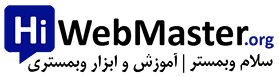

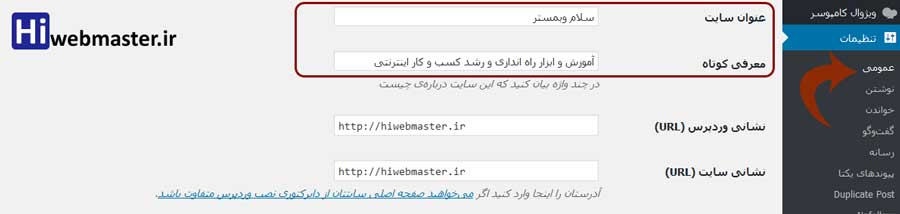
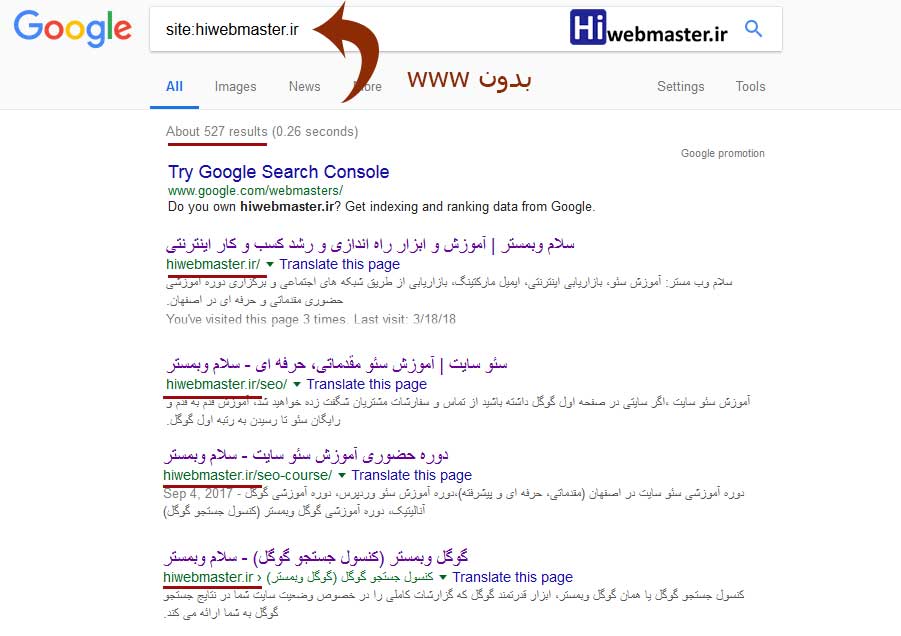
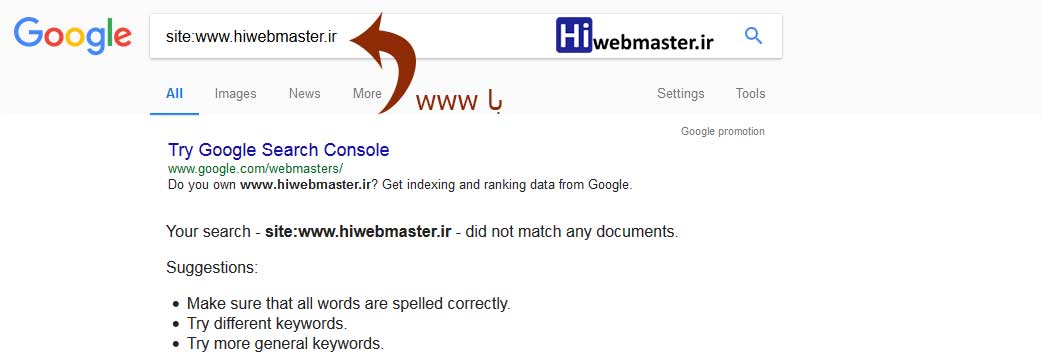
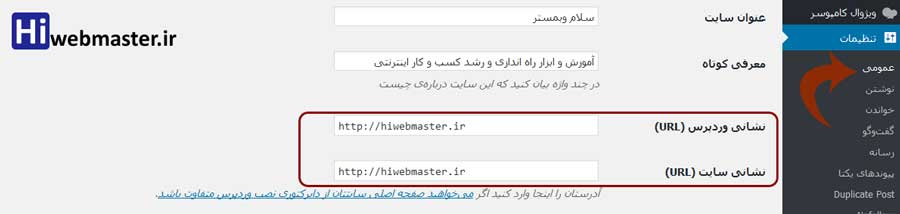

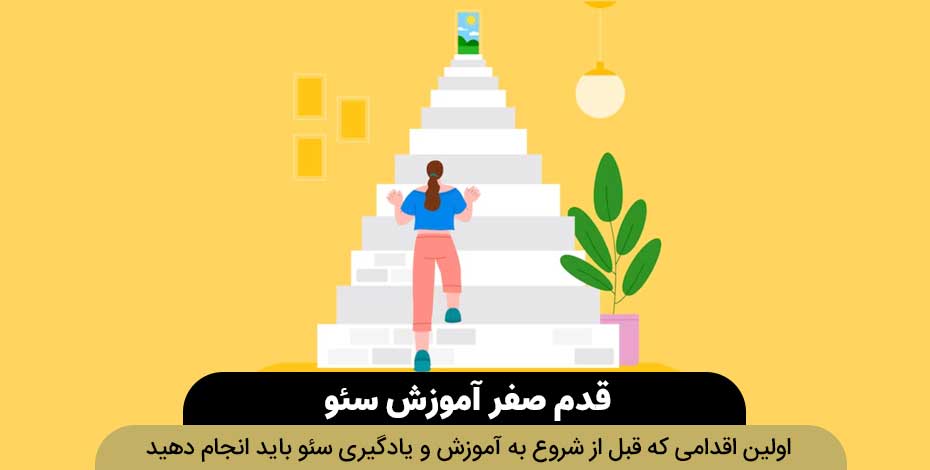
۵ دیدگاه. ارسال دیدگاه جدید
در قسمت تنظیم favicon و لوگو سایت گوگل برای SERP خود از کدوم استفاده میکنه؟
و در قسمت تنظیم ساختار دسته بندی و برچسب ها برای سایت های تخصصی مقاله ای دارید که دقیق تر بهش پرداخته شده باشه؟
سلام. وقت بخیر
یه مشکلی توی سایت دارم. تگ ها زیر تیتر مطلب نمایش داده می شه و ظاهر سایت خیلی زشت کرده .
چه طوری می تونم حذفش کنم؟
https://s16.picofile.com/file/8424753018/2021_02_12_21_29_55.jpg
سلام
دوست عزیز اصلا تگ ها در کنار دسته ها برای طبقه بندی کلمات استفاده می شوند و این نحوه تگ گذاری برای محتوا سایت نه تنها اشتباه است بلکه به سئو سایتت هم لطمه می زند و پیشنهاد می کنم این مقاله را حتما بخوانید
https://hiwebmaster.org/categories-vs-tags/
و اینکه چرا تگ ها در سایت شما زیر تیتر مطالب نمایش داده می شود بستگی به تنظیمات قالب شما دارد که نیاز به کد نویسی دارد یا بهتر است با طراح قالب خود برای این مورد در ارتباط باشید.
با درود
سلام
من سایتم رو موقع طراحی گفته بودم به موتورهای جستجو نشون نده، اما الان که اون گزینه ها رو برداشتم و در فایل ربوت هم باز کردم گوگل ایندکس نمیکنه. چقدر زمان میبره تا آپدیت بشه؟ الان تقریبا یک روز شده، به خاطر همینه؟ ممنون
با سلام و احترام
یک روز می تواند زمان بسیار کمی باشد که انتظار داشته باشید ربات گوگل سایت شما را مجدد بررسی کند و فهرستتان کند، کار ساده و سریعتری که می توانید انجام دهید این است که از بخش URL Inspection درخواست بدهید ببینید سایت و یا صفحه موردنظرتان در گوگل هست یا خیر و در قدم بعدی در همان صفحه درخواست request indexing بدهید که صفحه مورد نظر شما در صف بررسی و فهرست شدن ربات های گوگل قرار می گیرد. و کمی صبور باشید سایت و صفحاتتان فهرست می شود
با درود